شرح تقسيم الهارد و اضافة بارتشن على القرص بدون برامج
 شرح تقسيم الهارد و اضافة بارتشن على القرص بدون برامج
شرح تقسيم الهارد و اضافة بارتشن على القرص بدون برامج
شرح طريقة تقسيم الهارد ديسك بدون الحاجة الى برامج لكى تتمكن من إنشاء بارتيشن جديد و أو دمج أكثر من بارتيشن فى مكان واحد من اجل زيادة المساحة فى حالة استخدام البرامج الجرافيكس او الالعاب او تثبيت ويندوز على جهاز الكمبيوتر فحتاج الى زيادة المساحة و توفير مساحة كبيرة تصل الى 50 جيجا بايت على الاقل حتى لا يتوقف اى منها خلال عملية التثبيت و سنقوم بشرح كيفية التقسيم بدون برامج فقط عن طريق الاوامر التى يوفرها الويندوز تلقائيا سواء تستخدم ويندوز 7 او ويندوز 8 او 10 الجديد ، ستتمكن من الدخول الى الاوامر و تطبيق كل ما سنقوم شرحة فى الدرس التالى .

طريقة تقسيم الهارد ديسك من جديد بدون برامج :-
1- نقوم بالدخول الى الاوامر RUN و التى سنجدها فى قائمة ابدا الموجودة فى الويندوز اذا كنت تستخدم و يندوز 7 او 10 و فى حالة استخدام و يندوز 8 او 8.1 ستجدها فى التطبيقات الموجودة فى قائمة ابدأ ، بعد الدخول الى اوامر RUN سنكتب فى الصندوق الذى سيظهر امامنا كلمة diskmgmt.msc ثم نضغط على ok .
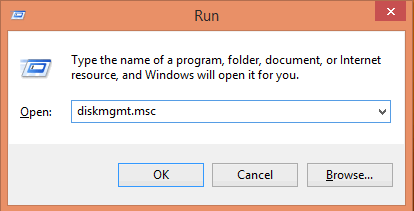
عند كتابة الامر ستفتح لك النافذة التالية و التى منها تستطيع معرفة مساحة الهارد ديسك و المساحة التوافرة و نوع نظام الملفات الموجودة و عدد كل بارتيشن و المساحة الكلية و المساحة المشغولة و الفارغة لكل بارتشن على حدة ، كما يظهر البارتشن الرئيسى و الذى يتم يثبيت علية نسخة الويندوز .
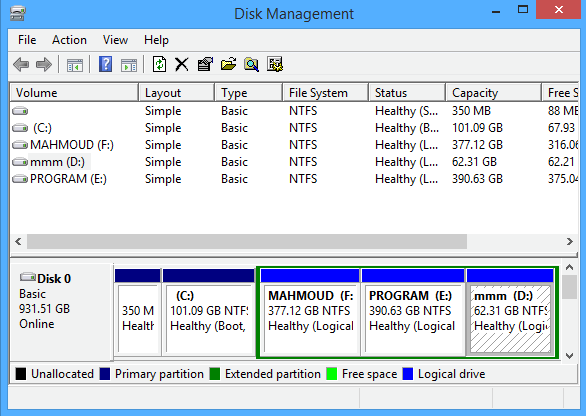
2- فى الحالة الطبيعية للهارد الجديد يكون الساحة مهيئة للكامل لكى يتم تثبيت الويندوز عليها بالكامل و يكون سهل القيام بعملية التقسيم فى المساحة الباقية و فى حالة وجود الملفات و التقسيم الجديد و الحاجة الى اعادة التقسيم يمكنك الاستفادة من هذا الوضع من خلال تقليل مساحة احد البارتيشن و جعلها مساحة غير مستخدمة ليتم التقسيم عليها ، و هذا سيتم شرحة قبل عملية التفسيم فى هذا الدرس ، فم عمل كليك يمين على البارتشن الذى تريد أخذ مساحة منه و عمل بارتشن جديد و إضغط على Shrink Volume كما فى الصورة التالية .

3- سيفتح نافذة تحتوى على المساحة الكلية للبارتشن و المساحة الممكنة لكى يتم تقليلها ، و فى الاختيار الثالث قم بوضع قيمة بالالف مثلا 15000 تعنى 15 جيجا بايت لانه المحسوب بالميجا ، كما فى الصورة التالية و بعد ذلك نضغط على Shrink ثم Next حتى finish .

4- يظهر باللون الاخضر فى الصورة التالية المساحة الحرة و المتوافرة ، هى التى يمكن تقسيمها كما تريد نحن للتجربة وتقديم الشرح تم إخذ المساحة الصغيرة من الهارد الخاص بنا لذلك انت ستقوم بالتحربة على المساحة الكمبيرة و و هذة الخطوة فى حالة الهارد الجديد ايضا فى حالة وجودة مساحة موجودة بالفعل و تريد زيادة عدد البارتشن ،إضغط كليك يمين بالماوس على Free Space إختار New Simple Volume يمكنك إنشاء البارتشن الجديد .
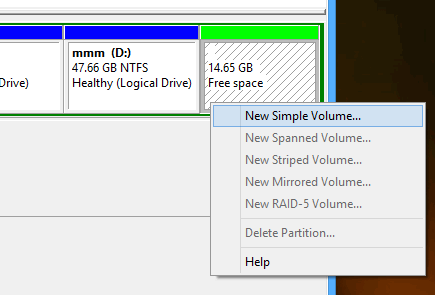
5- وهذة هى الاعدادات التى يتم من خلالها أختيار المساحة التى ترغب فبها ، و فى حالة المساحات الكبيرة يتم إختيار مساحة و عمل نفس الخطوات السابقة من بداية الخطوة الرابعة .
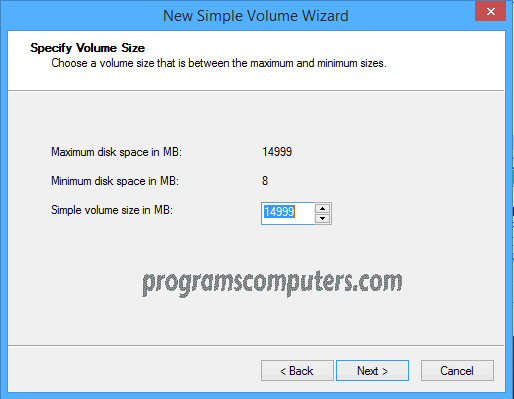
و فى نهاية الموضوع ، يمكنك استخدام هذة الطريقة بدون الحاجة الى اى برامج ، فقط تستطيع تقسيم الهارد ديسك من الادوات المتوافرة داخل الويندوز من اى إصدار تعمل علية ، منتظرين الاسئلة الخاصة بكم فى حالة وجود إستفسارات .

طريقة تقسيم الهارد ديسك من جديد بدون برامج :-
1- نقوم بالدخول الى الاوامر RUN و التى سنجدها فى قائمة ابدا الموجودة فى الويندوز اذا كنت تستخدم و يندوز 7 او 10 و فى حالة استخدام و يندوز 8 او 8.1 ستجدها فى التطبيقات الموجودة فى قائمة ابدأ ، بعد الدخول الى اوامر RUN سنكتب فى الصندوق الذى سيظهر امامنا كلمة diskmgmt.msc ثم نضغط على ok .
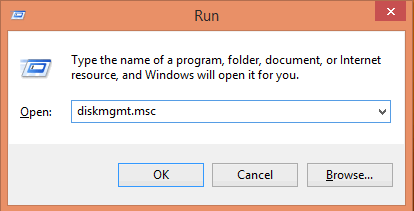
عند كتابة الامر ستفتح لك النافذة التالية و التى منها تستطيع معرفة مساحة الهارد ديسك و المساحة التوافرة و نوع نظام الملفات الموجودة و عدد كل بارتيشن و المساحة الكلية و المساحة المشغولة و الفارغة لكل بارتشن على حدة ، كما يظهر البارتشن الرئيسى و الذى يتم يثبيت علية نسخة الويندوز .
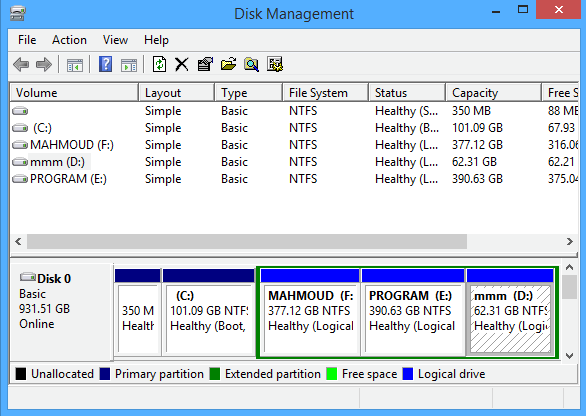
2- فى الحالة الطبيعية للهارد الجديد يكون الساحة مهيئة للكامل لكى يتم تثبيت الويندوز عليها بالكامل و يكون سهل القيام بعملية التقسيم فى المساحة الباقية و فى حالة وجود الملفات و التقسيم الجديد و الحاجة الى اعادة التقسيم يمكنك الاستفادة من هذا الوضع من خلال تقليل مساحة احد البارتيشن و جعلها مساحة غير مستخدمة ليتم التقسيم عليها ، و هذا سيتم شرحة قبل عملية التفسيم فى هذا الدرس ، فم عمل كليك يمين على البارتشن الذى تريد أخذ مساحة منه و عمل بارتشن جديد و إضغط على Shrink Volume كما فى الصورة التالية .

3- سيفتح نافذة تحتوى على المساحة الكلية للبارتشن و المساحة الممكنة لكى يتم تقليلها ، و فى الاختيار الثالث قم بوضع قيمة بالالف مثلا 15000 تعنى 15 جيجا بايت لانه المحسوب بالميجا ، كما فى الصورة التالية و بعد ذلك نضغط على Shrink ثم Next حتى finish .

4- يظهر باللون الاخضر فى الصورة التالية المساحة الحرة و المتوافرة ، هى التى يمكن تقسيمها كما تريد نحن للتجربة وتقديم الشرح تم إخذ المساحة الصغيرة من الهارد الخاص بنا لذلك انت ستقوم بالتحربة على المساحة الكمبيرة و و هذة الخطوة فى حالة الهارد الجديد ايضا فى حالة وجودة مساحة موجودة بالفعل و تريد زيادة عدد البارتشن ،إضغط كليك يمين بالماوس على Free Space إختار New Simple Volume يمكنك إنشاء البارتشن الجديد .
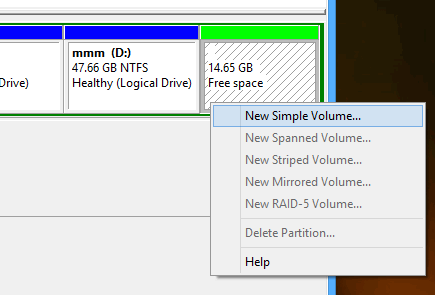
5- وهذة هى الاعدادات التى يتم من خلالها أختيار المساحة التى ترغب فبها ، و فى حالة المساحات الكبيرة يتم إختيار مساحة و عمل نفس الخطوات السابقة من بداية الخطوة الرابعة .
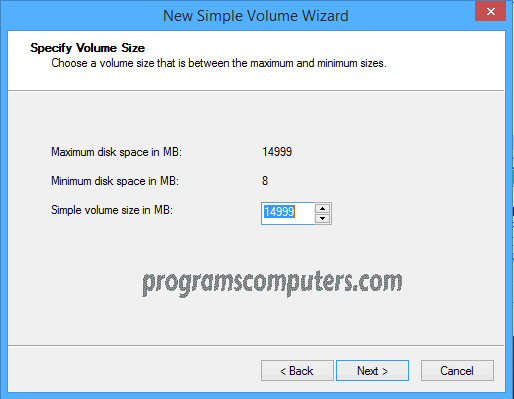
و فى نهاية الموضوع ، يمكنك استخدام هذة الطريقة بدون الحاجة الى اى برامج ، فقط تستطيع تقسيم الهارد ديسك من الادوات المتوافرة داخل الويندوز من اى إصدار تعمل علية ، منتظرين الاسئلة الخاصة بكم فى حالة وجود إستفسارات .
عبدالله شحاتة الخولى
 مواضيع مماثلة
مواضيع مماثلة» إستخراج كلمة السر للشبكة في حاسوبك أو في مقاهي الأنترنت بسهولة و بدون برامج
» تعرّف على أفضل 5 برامج لمشاركة الملفات بين الحواسيب عن طريق الوايفاي ! برامج رهيبة Lhoussain Mezouad
» تحميل برنامج تسريع و توافير المساحة على الهارد Smart Defrag 4.4
» طريقة خطيرة تجعل أي شخص عندما يدخل إلى موقعك يضغط لايك لصفحتك على الفيسبوك بدون أن يشعر بذلك ! إربح آلاف المعجبين
» تعرّف على أفضل 5 برامج لمشاركة الملفات بين الحواسيب عن طريق الوايفاي ! برامج رهيبة Lhoussain Mezouad
» تحميل برنامج تسريع و توافير المساحة على الهارد Smart Defrag 4.4
» طريقة خطيرة تجعل أي شخص عندما يدخل إلى موقعك يضغط لايك لصفحتك على الفيسبوك بدون أن يشعر بذلك ! إربح آلاف المعجبين
صلاحيات هذا المنتدى:
لاتستطيع الرد على المواضيع في هذا المنتدى